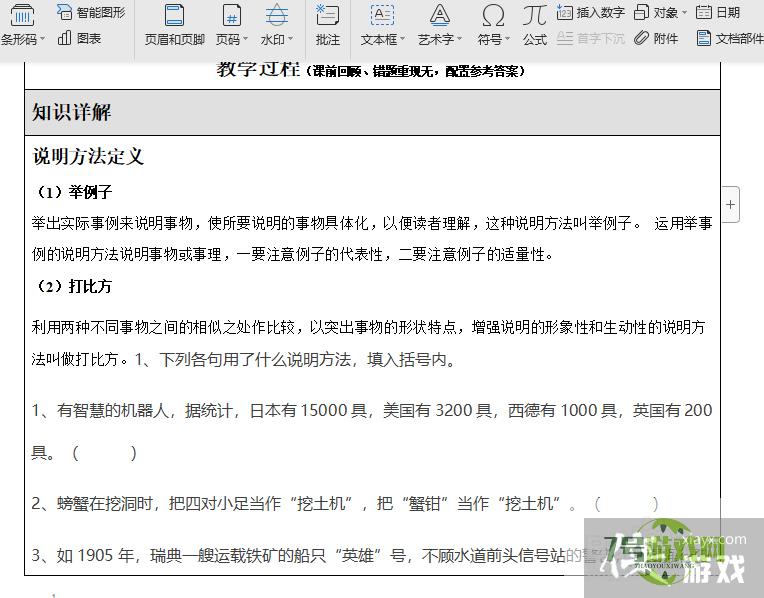怎样在wps里把一个文档全部插入另一个文档中
来源:互联网 | 时间:2024-10-21 02:13:47
怎样快速在WPS里把另一个文档全部插入另一个文档中呢?有一种简便的方法,一块来看一下吧。1、首先,打开wps,点击“打开”一个文件,如下图所示。2、打开的文件页面如下。3、找到目标位置,单击鼠标左键插入光标。4、点击工具栏的“插入”按钮,然
怎样快速在WPS里把另一个文档全部插入另一个文档中呢?有一种简便的方法,一块来看一下吧。
1、首先,打开wps,点击“打开”一个文件,如下图所示。
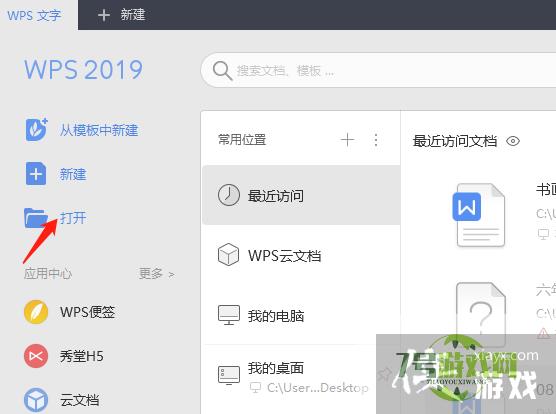
2、打开的文件页面如下。
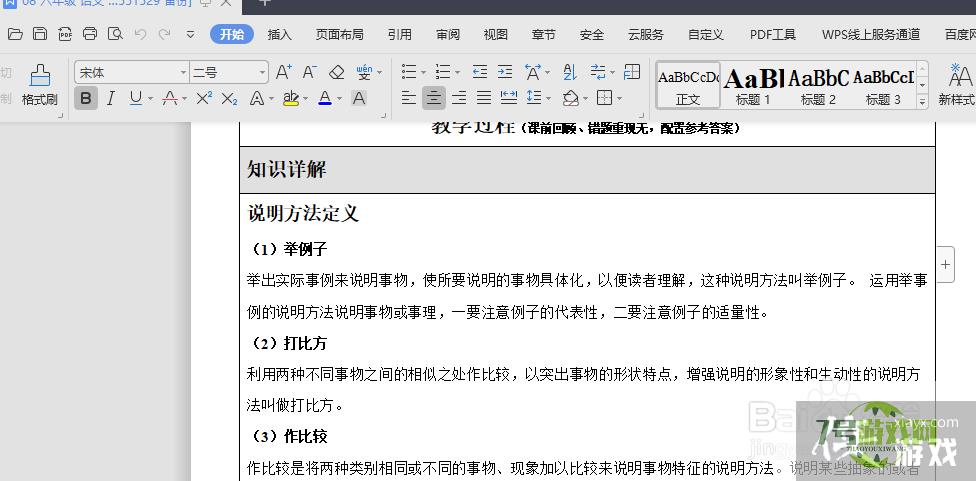
3、找到目标位置,单击鼠标左键插入光标。

4、点击工具栏的“插入”按钮,然后再点击“对象”。
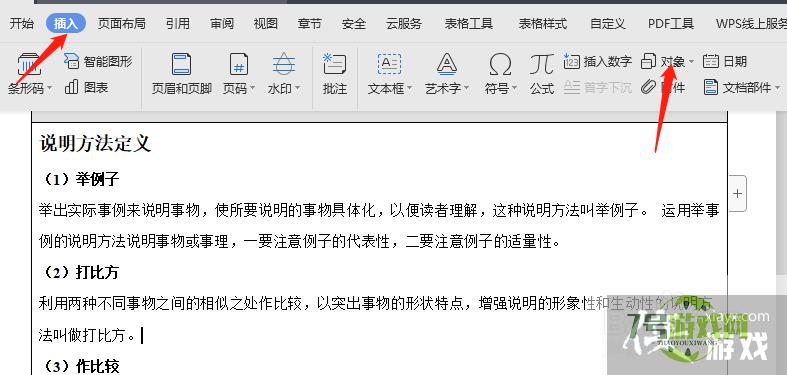
5、接着选择“文件中的文字”如下图所示。
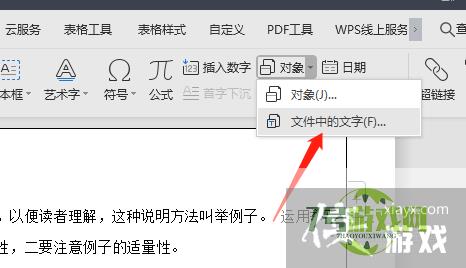
6、弹出插入页面,选择你想插入的文件,点击确定。
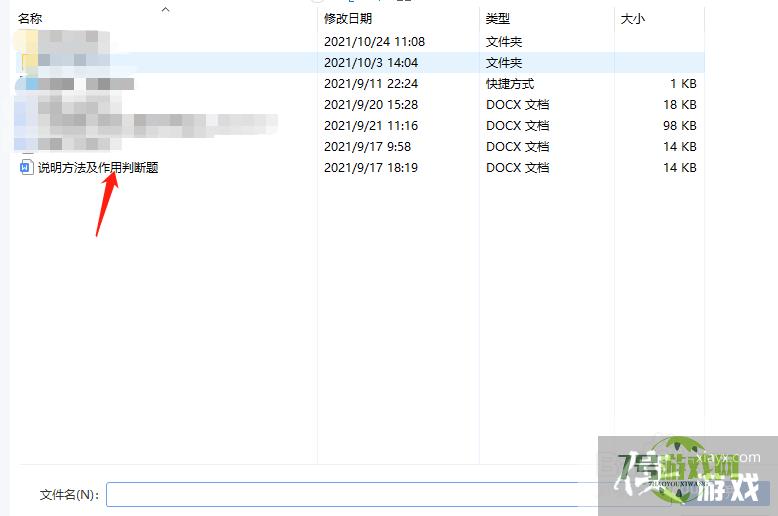
7、文件中的所有文字就插入进去了,效果图如下。